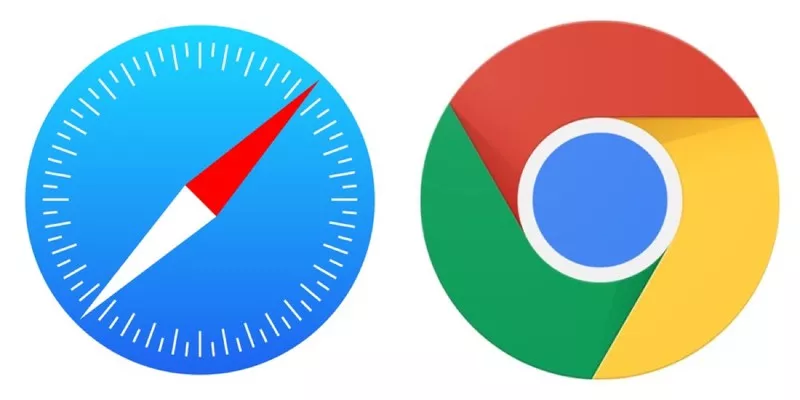Cách nhập dấu trang Safari vào Chrome trên máy Mac
Trình duyệt gốc trên máy Mac của Apple là Safari, nhưng thực tế Chrome thực sự phổ biến hơn Safari cho đến nay. Nếu bạn đã dùng thử Safari và quyết định muốn chuyển sang phiên bản tương đương của Google, bạn có thể dễ dàng nhập bất kỳ dấu trang đã sử dụng trong trình duyệt của Apple vào thẳng Chrome.
>> Tham khảo bài viết liên quan: Safari và Chrome, đâu mới là trình duyệt tốt nhất cho MacBook?
Cách nhập dấu trang Safari vào Chrome như sau:
Bước 1: Mở Safari --> Chọn Tệp (File) --> Xuất dấu trang (Export Bookmarks...) từ thanh menu.

Bước 2: Đặt tên cho tệp chứa dấu trang và lưu nó ở một vị trí thuận tiện trên máy Mac của bạn.
Bước 3: Mở ứng dụng Google Chrome.
Bước 4: Nhấp vào nút tùy chỉnh ở góc trên bên phải của cửa sổ trình duyệt (cột ba chấm dọc) --> Dấu trang (Bookmarks) --> Nhập Dấu trang và cài đặt (Import Bookmarks and settings...)

Bước 5: Trong cửa sổ xuất hiện, chọn Safari trong menu thả xuống.
Bước 6: Chọn hộp bên cạnh Mục ưa thích / Dấu trang (Favorites/Bookmarks)
Bước 7: Chọn tệp HTML của dấu trang (Bookmarks HTML File) trong menu thả xuống, sau đó nhấp vào Chọn tệp (Choose File) và chọn tệp do Safari xuất.

Bước 8: Nhấp vào nút Nhập (Import). Sau khi nhập xong, hãy nhấp vào Xong (Done)
>> Có thể bạn quan tâm:





 MacBook
MacBook iMac
iMac Mac Studio
Mac Studio Phụ kiện
Phụ kiện Máy cũ
Máy cũ Điện thoại
Điện thoại Máy tính bảng
Máy tính bảng Nhà thông minh
Nhà thông minh Tin tức
Tin tức Khuyến mãi
Khuyến mãi Thu cũ đổi mới
Thu cũ đổi mới